Ochrona notatek za pomocą hasła
Ochrona hasłem w programie OneNote ułatwia zachowanie prywatności notatek. Niezależnie od tego, czy używasz programu OneNote do sporządzania notatek z zajęć w szkole, notatek ze spotkań w pracy, osobistego pamiętnika lub bloga w domu, czy też informacji osobistych o sobie, znajomych i rodzinie, masz kontrolę nad dostępem do tych notatek.
Stosowanie hasła do sekcji w notesie
-
Kliknij prawym przyciskiem myszy sekcję, którą chcesz chronić, a następnie wybierz pozycję Chroń hasłem Tę sekcję.
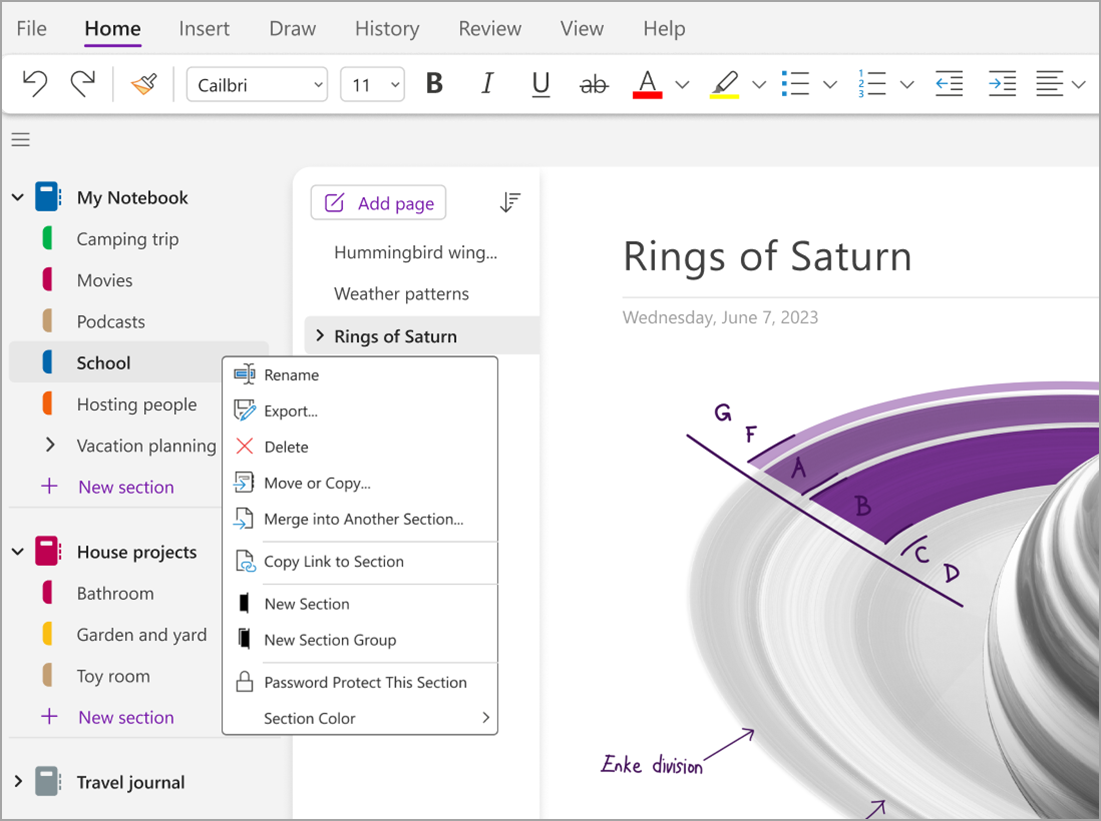
-
W okienku zadań Ochrona hasłem wybierz pozycję Ustaw hasło.
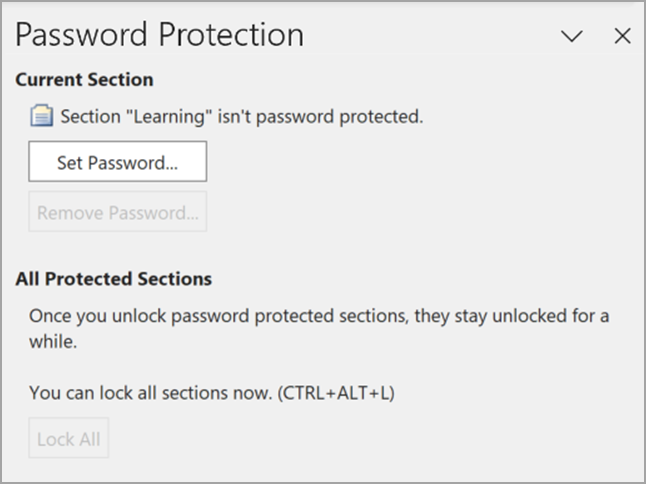
-
W oknie dialogowym Ochrona hasłem wpisz odpowiednie hasło w polu Wprowadź hasło.
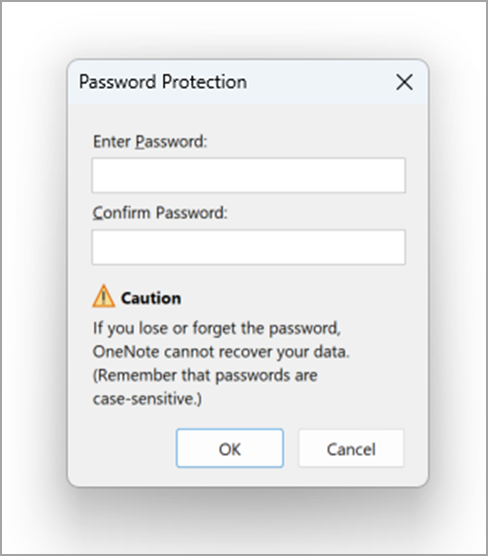
-
Potwierdź hasło, wpisując je ponownie w polu Potwierdź hasło, a następnie wybierz przycisk OK.
Uwagi:
-
Zaleca się używanie silnych haseł przez łączenie wielkich i małych liter, cyfr i symboli. Lepsze jest hasło zawierające co najmniej 14 znaków.
-
W hasłach jest uwzględniana wielkość liter. Podczas wprowadzania hasła po raz pierwszy należy się upewnić, że klawisz CAPS LOCK jest wyłączony.
-
Zapamiętanie hasła jest bardzo ważne. Jeśli zapomnisz hasła, nie będzie można odblokować notatek. Nawet pomoc techniczna firmy Microsoft nie może odblokować Notatek.
Ważne:
-
Sekcje chronione hasłami nie są uwzględniane podczas przeszukiwania notesu. Aby uwzględnić chronioną sekcję podczas przeszukiwania notesu, należy ją odblokować przed rozpoczęciem przeszukiwania notatek.
-
Flagi notatek na stronach w chronionych sekcjach nie będą uwzględniane w podsumowaniach znaczników notatek, jeśli dane sekcje nie zostaną wcześniej odblokowane.
-
Inne osoby nie będą mogły uzyskać dostępu do sekcji chronionych hasłami podczas sesji udostępniania na żywo, nawet jeśli dana sekcja zostanie odblokowana w trakcie tej sesji. Aby uwzględnić chronioną sekcję w sesji udostępniania na żywo, należy najpierw usunąć ochronę hasłem danej sekcji, a następnie rozpocząć sesję udostępniania na żywo lub do niej dołączyć.
-
Nagrania audio i wideo są przechowywane w notesie jako osobne pliki i nie można zastosować do nich haseł.
Blokowanie wszystkich chronionych sekcji notesu
Jeśli kilka sekcji notesu zostało zabezpieczonych za pomocą hasła, można je wszystkie zablokować jednocześnie.
-
Kliknij prawym przyciskiem myszy dowolną z chronionych, ale obecnie odblokowanych sekcji, a następnie wybierz pozycję Chroń hasłem tę sekcję.
-
W okienku zadań Ochrona hasłem wybierz pozycję Zablokuj wszystko.
Zmienianie hasła sekcji chronionej
-
Kliknij prawym przyciskiem myszy sekcję zawierającą hasło, które chcesz zmienić, a następnie wybierz pozycję Chroń hasłem Tę sekcję.
-
W okienku zadań Ochrona hasłem wybierz pozycję Zmień hasło.
-
W oknie dialogowym Zmienianie hasła wpisz bieżące hasło w polu Stare hasło.
Uwaga: Jeśli ta opcja jest niedostępna, do wybranej sekcji nie zastosowano hasła.
-
Wpisz nowe hasło w polu Wprowadź nowe hasło.
-
Potwierdź hasło, wpisując je w polu Potwierdź hasło, a następnie wybierz przycisk OK.
Usuwanie hasła sekcji chronionej
-
Kliknij prawym przyciskiem myszy sekcję zawierającą hasło, które chcesz usunąć, a następnie wybierz pozycję Chroń hasłem Tę sekcję.
-
W okienku zadań Ochrona hasłem wybierz pozycję Usuń hasło.
Uwaga: Jeśli ta opcja jest niedostępna, do wybranej sekcji nie jest obecnie stosowane hasło.
-
W oknie dialogowym Usuwanie hasła wpisz bieżące hasło, a następnie wybierz przycisk OK.
Zmienianie ustawienia hasła
Po odblokowaniu sekcji notesu chronionych hasłem program OneNote zapewnia odblokowanie tych sekcji przez wstępnie zdefiniowany czas przed ich ponownym zablokowaniem. Możesz określić czas trwania i ustawić niestandardowe opcje ochrony hasłem.
-
Przejdź do pozycji Konto , a następnie wybierz pozycję Opcje.
-
W oknie dialogowym Opcje programu OneNote wybierz pozycję Zaawansowane, a następnie przewiń do pozycji Hasła.
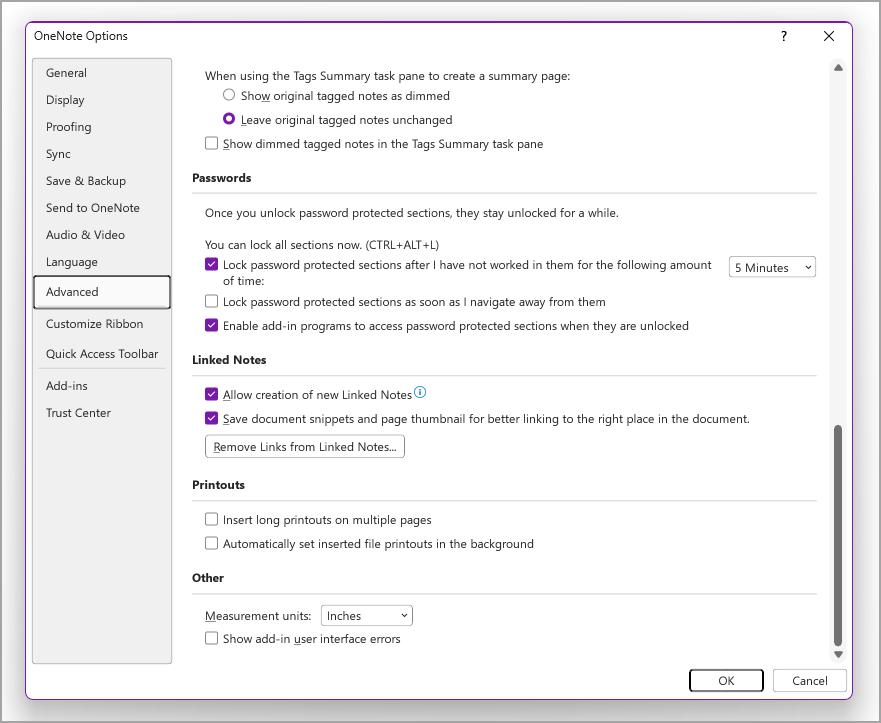
-
W obszarze Hasła wykonaj dowolną z następujących czynności:
-
Aby zablokować sekcje notesu po upływie określonego czasu, zaznacz pole wyboru Zablokuj sekcje chronione hasłem po upływie następującego czasu, a następnie wybierz odpowiedni czas z listy.
-
Aby zablokować sekcje notesu natychmiast po zakończeniu pracy nad nimi, zaznacz pole wyboru Zablokuj sekcje chronione hasłem, gdy tylko odejdę od nich.
-
Aby notatki w sekcjach chronionych hasłem były tymczasowo dostępne dla innych aplikacji, zaznacz pole wyboru Włącz dostęp do sekcji chronionych hasłem przez programy dodatkowe po ich odblokowaniu.










